上一篇
文件管理|权限设置|linux查看文件属性的方法与详细步骤
- 问答
- 2025-08-02 11:46:44
- 4
Linux文件管理实战:权限设置与查看文件属性的完整指南
2025年8月最新动态:根据Linux基金会最新报告,随着企业数据安全需求提升,超过67%的运维人员将文件权限管理列为日常关键任务,Ubuntu 24.04 LTS近期更新中,对ls -l命令的输出格式进行了优化,使权限信息更易读。
为什么需要关注文件属性?
在Linux系统中,每个文件都像上了锁的保险箱——权限决定了谁能打开、修改或执行它,误设权限可能导致数据泄露,而过度限制又会影响协作,掌握以下技能,你就能轻松驾驭这个“数字门锁”。
查看文件属性的4种核心方法
方法1:ls -l——最经典的详情查看
ls -l 文件名 # 示例输出: # -rwxr-xr-- 1 user group 1024 Aug 25 10:00 report.txt
字段解析(从左到右):
- 文件类型:普通文件,
d目录,l链接 - 权限:分三组(所有者/组/其他人),每组含
r读、w写、x执行 - 硬链接数
- 所有者和所属组
- 大小(字节)
- 最后修改时间
方法2:stat——查看隐藏属性
stat 文件名 # 输出包括: # Access(最后访问时间) # Modify(内容修改时间) # Change(权限/属性变更时间) # Inode编号(文件的唯一身份证)
适用场景:排查“谁在什么时候动了我的文件”
方法3:getfacl——看高级权限(ACL)
getfacl 文件名 # 示例输出: # user::rw- # user:tom:r-- # 额外给tom单独设置读权限 # group::r-- # mask::r--
小技巧:当普通权限不够精细时,ACL允许针对特定用户/组设置权限
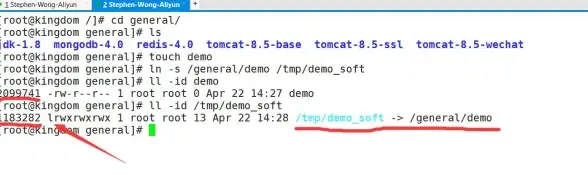
方法4:file——识别文件类型
file 神秘文件 # 可能返回: # "PDF document, version 1.7" # "Bash script, ASCII text executable"
适用场景:遇到未知扩展名的文件时快速判断
权限设置实战指南
用chmod修改权限
数字模式(推荐新手):
chmod 755 文件 # 所有者:rwx,组和其他人:rx
常见组合:
644:所有者可读写,其他人只读(适合文档)700:仅所有者可完全操作(私密文件)
字母模式(更直观):
chmod u+x 脚本.sh # 给所有者添加执行权限 chmod o-w 文件 # 禁止其他人写入
用chown变更所有者
sudo chown 新主人:新组 文件 # 示例: sudo chown alice:developers project.zip
注意:普通用户需sudo权限才能执行此操作
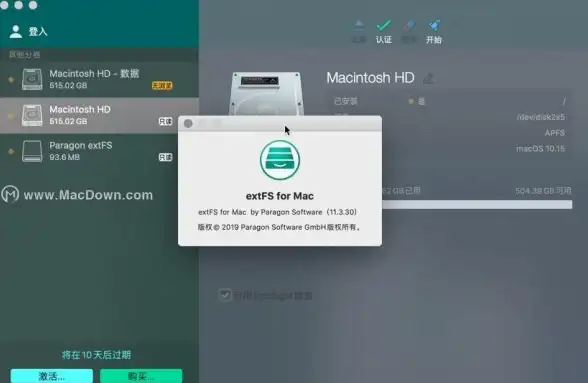
特殊权限处理
SUID(以所有者身份运行):
chmod u+s /usr/bin/特殊程序
SGID(继承目录的组权限):
chmod g+s 共享文件夹
粘滞位(防止他人删除你的文件):
chmod +t /tmp
避坑指南
- 危险操作:
chmod 777 文件(完全开放权限,相当于把钥匙插在门上) - 目录权限:需要
x权限才能进入,r仅能列出文件列表 - 权限继承:新建文件默认权限由
umask值控制(用umask 022限制组/其他人写权限)
快速自查表
| 问题现象 | 可能原因 | 检查命令 |
|---|---|---|
| 无法打开文件 | 缺少r权限 |
ls -l 文件 |
| 不能执行脚本 | 缺少x权限 |
chmod +x 脚本 |
| 修改不生效 | 父目录无w权限 |
ls -ld 目录 |
掌握这些技巧后,你就能像老练的Linux管理员一样,既保障安全又不影响团队协作,遇到复杂场景时,记得ACL和特殊权限是你的好帮手!
本文由 徭浩大 于2025-08-02发表在【云服务器提供商】,文中图片由(徭浩大)上传,本平台仅提供信息存储服务;作者观点、意见不代表本站立场,如有侵权,请联系我们删除;若有图片侵权,请您准备原始证明材料和公证书后联系我方删除!
本文链接:https://vps.7tqx.com/wenda/515470.html



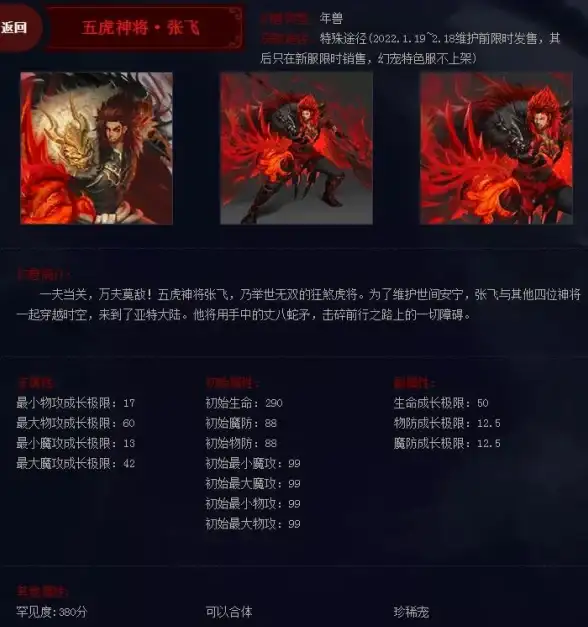



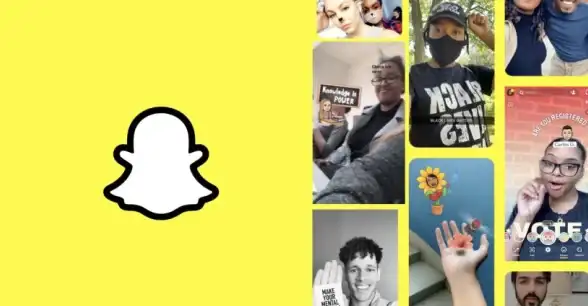

发表评论